Steam Deck 또는 Steam에서 Steam 입력을 비활성화하는 방법
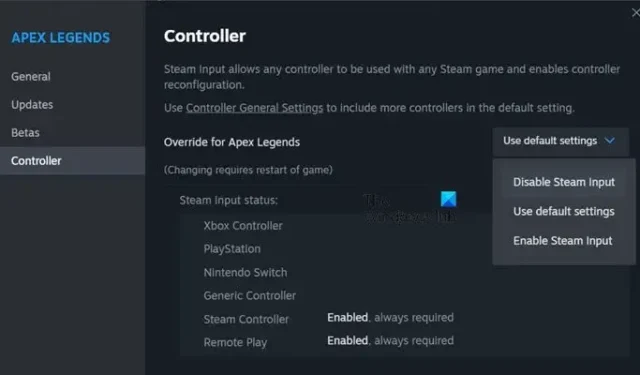
일부 Steam Deck 사용자는 컨트롤러를 사용할 때 이상한 현상을 경험한다고 보고했습니다. 이는 Steam 입력 기능 때문이며, 활성화된 경우 지원되는 게임에서 모든 컨트롤러를 사용할 수 있습니다. 이는 유용하게 들리지만 때로는 컨트롤러가 이상한 방식으로 동작하게 만듭니다. 이 게시물에서는 Steam Deck 또는 Steam 클라이언트에서 Steam 입력을 비활성화하는 다양한 방법을 살펴보겠습니다 .
Steam Deck 또는 Steam에서 Steam 입력 비활성화
Steam Deck에서 Steam 입력을 비활성화하는 방법은 다음과 같습니다.
- 게임 내 설정에서 Steam 입력을 끄세요
- Big Picture 모드에서 Steam 입력 끄기
- Steam Deck을 데스크톱 모드로 전환하고 Steam 입력을 비활성화하세요.
- Old Big Picture 모드로 전환하고 Steam 입력을 비활성화하세요.
그들에 대해 자세히 이야기합시다.
1] 게임 내 설정에서 Steam 입력 끄기
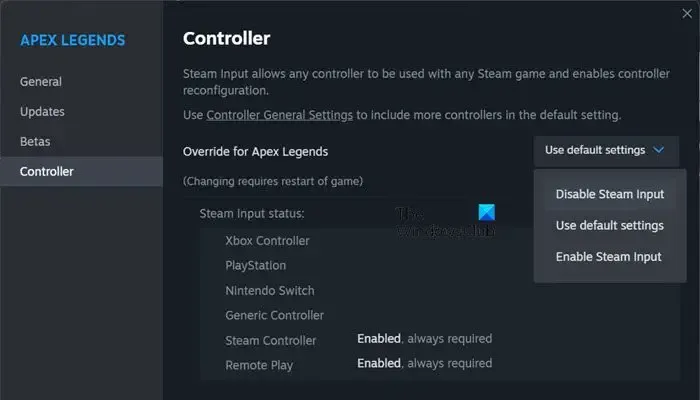
특정 게임의 설정에서 Steam 입력을 비활성화하는 것부터 시작해 보겠습니다. 따라서 변경 사항은 설치된 모든 게임에 적용되지 않습니다. 동일한 작업을 수행하려면 아래에 설명된 단계를 따르세요.
- 게임을 종료하는 것뿐만 아니라 작업 관리자에서 프로세스를 종료하여 게임을 닫습니다 .
- Steam에 접속한 후 라이브러리로 이동하세요.
- 이제 게임을 마우스 오른쪽 버튼으로 클릭하고 속성을 선택하세요.
- 그런 다음 컨트롤러로 이동한 다음 드롭다운 메뉴에서 Steam 입력 비활성화를 선택하세요.
이것이 당신을 위해 일할 것입니다.
2] Big Picture 모드에서 Steam 입력 끄기

이전 방법으로 Steam 입력을 비활성화할 수 없거나 다른 옵션으로 동일한 작업을 수행하려는 경우 Big Picture 모드를 사용하세요. Big Picture 모드는 기본적으로 컨트롤러용으로 만들어졌으므로 이 모드에서 Steam 입력을 끄는 방법을 배우는 것이 중요합니다. 동일한 작업을 수행하려면 아래에 설명된 단계를 따르세요.
- Steam을 열고 Steam > 설정을 클릭하세요.
- 그런 다음 게임 내로 이동하여 컨트롤러 사용 시 Big Picture 오버레이 사용을 활성화합니다.
- 데스크톱 모드에서 게임이 시작되면 Shift + Tab을 누르세요.
- 이제 컨트롤러 옵션으로 이동한 다음 Steam 컨트롤러 지원을 강제 끄기 로 설정하세요 .
이것이 당신을 위해 일할 것입니다.
3] Steam Deck을 데스크톱 모드로 전환하고 Steam 입력을 비활성화하세요.
Steam Deck 사용자라면 데스크톱 모드로 전환한 다음 이 첫 번째 방법에서 언급한 단계를 사용하여 Steam 입력을 비활성화해야 합니다. 데스크탑 모드로 전환하려면 옵션이 나타날 때까지 전원 버튼을 누른 다음 데스크탑으로 전환을 선택합니다. 작업이 끝나면 데스크탑 모드를 종료 할 수 있습니다 .
4] Old Big Picture 모드로 전환하고 Steam 입력을 비활성화합니다.
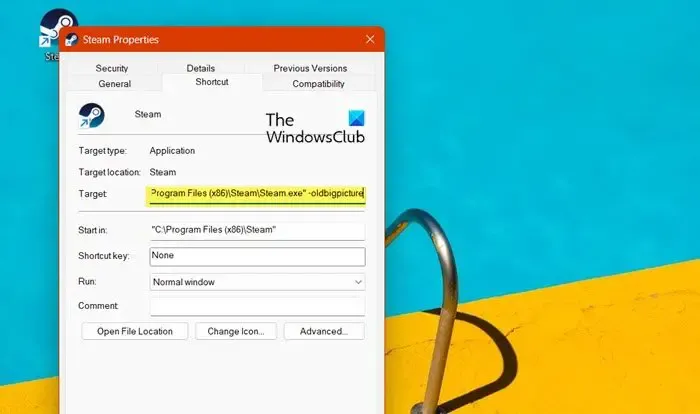
기존 Big Picture 모드에는 Steam 입력 기능이 없습니다. 그러나 Steam에는 이전 Big Picture 모드를 사용할 수 있는 옵션이 내장되어 있지 않습니다. 그렇기 때문에 동일한 작업을 수행하려면 Steam의 속성을 변경해야 합니다. 동일한 작업을 수행하려면 아래에 언급된 단계를 따라야 합니다.
- 바탕화면에 있는 Steam 바로가기를 마우스 오른쪽 버튼으로 클릭하고 속성을 선택하세요.
- 대상 필드에 -oldbigpicture 를 추가해야 합니다 .
- 마지막으로 적용 > 확인을 클릭합니다.
완료되면 두 번째 방법에 언급된 단계를 사용하여 Steam Controller 지원을 강제 종료로 설정해야 합니다.
이 게시물에 언급된 방법 중 하나를 사용하여 Steam 입력을 비활성화할 수 있기를 바랍니다.
Steam이 아닌 게임에서 Steam 입력을 어떻게 비활성화하나요?
Steam이 아닌 게임에서 Steam 입력을 비활성화하려면 먼저 Big Picture 모드에서 게임을 시작해야 합니다. 이를 위해서는 Steam > 설정 > 게임 내로 이동한 다음 컨트롤러 사용 시 Big Picture 오버레이 사용을 활성화하세요. 게임이 Big Picture 모드에서 실행되면 Shift + Tab을 누르고 컨트롤러 옵션으로 이동한 다음 Steam 컨트롤러 지원을 강제 끄기로 설정하세요 . 이것이 당신을 위해 일할 것입니다.
Steam 입력을 어떻게 켜나요?
Steam은 모든 게임에 대해 Steam 입력을 한 번에 비활성화하는 옵션을 제공하지 않습니다. 그러나 특정 게임에 대해서는 Steam 입력을 비활성화할 수 있습니다. 이를 위해서는 먼저 Steam 입력을 비활성화하려는 게임을 닫은 다음 해당 설정으로 이동하세요. 거기에서 컨트롤러 탭으로 이동한 다음 Steam 입력 비활성화를 선택해야 합니다. 자세한 내용은 이 게시물의 앞부분에서 언급한 첫 번째 방법을 확인하세요.


답글 남기기